पृथ्वीमा सबैभन्दा ठूलो संगीत-स्ट्रिमिङ प्लेटफर्मको रूपमा, Spotify सँग 381 मिलियन मासिक सक्रिय प्रयोगकर्ताहरू र 172 मिलियन सदस्यहरू छन्। यसले 70 मिलियन-प्लस गीतहरूको सूचीमा गर्व गर्दछ र प्रत्येक दिन 60,000 भन्दा बढी नयाँ गीतहरू थप्छ। Spotify मा, तपाईंले हरेक पलका लागि गीतहरू फेला पार्न सक्नुहुन्छ, चाहे तपाईं यात्रामा हुनुहुन्छ वा शान्त मनको क्षणको आनन्द लिइरहनुभएको छ।
Spotify को अडियो गुणस्तर कस्तो छ? Spotify को नि:शुल्क संस्करणको लागि, तपाइँ वेब प्लेयर मार्फत Ogg Vorbis 128kbit/s गुणस्तरमा स्ट्रिम गर्न सक्नुहुन्छ। डेस्कटप र मोबाइलको लागि Spotify मार्फत, तपाइँ तपाइँको जडानको आधारमा तपाइँको स्ट्रिमिङ गुणस्तर समायोजन गर्न सक्नुहुन्छ, जुनसुकै ठाउँमा 24kbit/s देखि 160kbit/s सम्म। त्यसपछि केही प्रयोगकर्ताहरूले AAC मा Spotify संगीत डाउनलोड गर्न सक्छन् कि भनेर आश्चर्य गर्न चाहन्छन्। आज, यहाँ हामी कसरी डाउनलोड गर्ने र Spotify लाई AAC मा रूपान्तरण गर्ने भनेर पत्ता लगाउन जाँदैछौं।
Spotify बनाम AAC: के फरक छ?
Spotify संगीतको कुरा गर्दा, Spotify ढाँचा के हो भनेर थाहा नभएका धेरै व्यक्तिहरू छन्। वास्तवमा, तपाईंले Spotify मा पहुँच गर्न सक्ने सबै गीतहरू Ogg Vorbis को ढाँचामा अवस्थित स्ट्रिमिङ सामग्री हुन्। यहाँ हामी दुई ढाँचाहरूको फाइदा र बेफाइदाहरू परिचय गर्नेछौं।
AAC के हो?
AAC उन्नत अडियो कोडिङको लागि छोटो छ। यो हानिपूर्ण डिजिटल अडियो कम्प्रेसनको लागि अडियो कोडिङ मानक हो र MP3 ढाँचाको उत्तराधिकारीको रूपमा डिजाइन गरिएको हो। यस ढाँचाबाट, तपाइँ समान बिट दरमा MP3 एन्कोडरहरू भन्दा उच्च ध्वनि गुणस्तर प्राप्त गर्न सक्नुहुन्छ।
Spotify Ogg Vorbis के हो?
MP3 र AAC को एक हानिपूर्ण, खुला स्रोत विकल्पको रूपमा, Ogg Vorbis Spotify स्ट्रिमिङ सेवा सहित धेरै नि: शुल्क सफ्टवेयर द्वारा प्रयोग गरिएको छ। तर मिडिया प्लेयर र उपकरणहरूको मात्र एक भाग यस ढाँचासँग उपयुक्त छन्। यसैबीच, Spotify Ogg Vorbis Ogg Vorbis भन्दा फरक छ।
AAC र Spotify OGG Vorbis बीचको भिन्नता
| AAC | Spotify Ogg Vorbis | |
| ध्वनि गुणस्तर | अझ राम्रो | गुड |
| फाइल साइज | सानो | ठूलो |
| समर्थन | उपलब्ध छ | उपलब्ध छैन |
| संग संगत | धेरैजसो यन्त्रहरू जस्तै स्मार्टफोन, ट्याब्लेट र थप | धेरै यन्त्रहरू Spotify एपसँग आउँछन् |
के यो AAC मा Spotify डाउनलोड गर्न सम्भव छ?
डिजिटल अधिकार व्यवस्थापन (DRM) को कारण, सबै Spotify गीतहरू Spotify सफ्टवेयरमा लक गरिएका छन्। Spotify का यी गीतहरू Spotify को स्वामित्वको Ogg Vorbis फाइल ढाँचामा सुरक्षित गरिएका छन्, यद्यपि तपाईंले प्रिमियम खाताबाट Spotify गीतहरू डाउनलोड गर्नुभएको छ। यसले Spotify गीतहरूलाई AAC, MP3, WAV, FLAC, र अन्य थप समर्थित ढाँचाहरूमा रूपान्तरण गर्न सजिलो बनाउँदैन।
यस अवस्थामा, केहि प्रयोगकर्ताहरूले सोध्न चाहन्छन् कि तिनीहरू Spotify बाट AAC मा गीतहरू डाउनलोड गर्न सक्छन्। सुसमाचार यो हो कि DRM सुरक्षा तेस्रो-पक्ष उपकरण जस्तै MobePas संगीत कनवर्टर प्रयोग गरेर हटाउन सकिन्छ। तपाईंले DRM सुरक्षा हटाइसकेपछि, Spotify गीतहरूलाई AAC मा रूपान्तरण गर्न सजिलो हुन्छ। त्यसपछि तपाईं Spotify सफ्टवेयर बाहिर Spotify गीतहरू सुन्न सक्नुहुन्छ।
MobePas संगीत कनवर्टर Spotify को लागी एक महान संगीत कनवर्टर र डाउनलोडर हो। यो विन्डोज र म्याक दुबै कम्प्युटरहरूसँग उपयुक्त छ, यसरी तपाईंले Spotify गीतहरूलाई AAC र अन्य लोकप्रिय अडियो ढाँचाहरूमा हानिरहित अडियो गुणस्तर र ID3 ट्यागहरू सुरक्षित गर्न सक्नुहुन्छ।
यहाँ MobePas Music Converter मा सबै सुविधाहरूको विस्तृत रनडाउन छ
- 6 प्रकारका आउटपुट ढाँचा: FLAC, WAV, AAC, MP3, M4A, M4B
- नमूना दरको 6 विकल्पहरू: 8000 Hz देखि 48000 Hz सम्म
- बिटरेटका 14 विकल्पहरू: 8kbps देखि 320kbps सम्म
- २ आउटपुट च्यानलहरू: स्टेरियो वा मोनो
- 2 रूपान्तरण गति: 5Ã — वा 1Ã —
- आउटपुट ट्र्याकहरू संग्रह गर्ने 3 तरिकाहरू: कलाकारहरूद्वारा, कलाकारहरू/एल्बमहरूद्वारा, कुनै पनि द्वारा
यसलाई निःशुल्क प्रयास गर्नुहोस् यसलाई निःशुल्क प्रयास गर्नुहोस्
विन्डोज र म्याकमा Spotify बाट AAC कसरी प्राप्त गर्ने
यदि तपाइँ MobePas संगीत कन्भर्टर प्रयोग गर्नुहुन्छ भने यो डाउनलोड गर्न र Spotify संगीतलाई AAC मा रूपान्तरण गर्न धेरै सजिलो छ। केवल माथिको लिङ्कबाट MobePas संगीत कन्भर्टर डाउनलोड र स्थापना गर्नुहोस् र त्यसपछि AAC मा Spotify गीतहरू बचत गर्न सुरु गर्न तलका तीन चरणहरू पालना गर्नुहोस्।
चरण 1. डाउनलोड गर्न Spotify गीतहरू चयन गर्नुहोस्
MobePas Music Converter सुरु गरेर सुरु गर्नुहोस् त्यसपछि यसले स्वचालित रूपमा तपाइँको कम्प्युटरमा Spotify एप लोड गर्नेछ। आफ्नो संगीत लाइब्रेरी ब्राउज गर्न जानुहोस् र त्यसपछि कुनै पनि ट्र्याक, एल्बम, वा प्लेलिस्ट चयन गर्नुहोस् जुन तपाईं AAC फाइलहरूको रूपमा बचत गर्न चाहनुहुन्छ। रूपान्तरण सूचीमा Spotify गीतहरू थप्नको लागि, तपाईंले तिनीहरूलाई सिधै रूपान्तरणमा तान्नुहोस् वा खोज बाकसमा लक्षित वस्तुको URL प्रतिलिपि गर्न सक्नुहुन्छ।


चरण 2. AAC लाई आउटपुट अडियो ढाँचाको रूपमा सेट गर्नुहोस्
अर्को चरण आउटपुट प्यारामिटरहरू कन्फिगर गर्न हो। मेनु पट्टीमा क्लिक गर्नुहोस्, चयन गर्नुहोस् प्राथमिकताहरू विकल्प, र त्यसपछि स्विच गर्नुहोस् रूपान्तरण गर्नुहोस् ट्याब। पप-अप विन्डोमा, AAC लाई आउटपुट अडियो ढाँचाको रूपमा सेट गर्नुहोस् र अन्य अडियो प्यारामिटरहरू समायोजन गर्न जारी राख्नुहोस्, जस्तै बिट दर, नमूना दर, र तपाईंको माग अनुसार च्यानल।

चरण 3. Spotify गीतहरू AAC मा रूपान्तरण गर्न सुरु गर्नुहोस्
एकचोटि तपाईंले सेटिङहरू पूरा गरेपछि, क्लिक गर्नुहोस् रूपान्तरण गर्नुहोस् बटन, र त्यसपछि MobePas संगीत कन्भर्टरले Spotify गीतहरू डाउनलोड गर्न र AAC मा रूपान्तरण गर्न सुरु गर्नेछ। रूपान्तरण पछि, तपाईले कन्भर्टरमा क्लिक गरेर रूपान्तरण सूची हेर्न सक्नुहुन्छ रूपान्तरित आइकन। रूपान्तरण फोल्डर पत्ता लगाउन, तपाईं क्लिक गर्न सक्नुहुन्छ खोज्नुहोस् इतिहास सूचीमा आइकन।

यसलाई निःशुल्क प्रयास गर्नुहोस् यसलाई निःशुल्क प्रयास गर्नुहोस्
एन्ड्रोइड र आईफोनमा Spotify बाट AAC कसरी रेकर्ड गर्ने
को सहयोगमा MobePas संगीत कनवर्टर , तपाइँ सजिलैसँग PC वा Mac कम्प्युटरमा Spotify गीतहरू AAC मा बचत गर्न सक्नुहुन्छ। साथै, तपाइँ ती रूपान्तरित Spotify गीतहरू तपाइँको आईफोन वा एन्ड्रोइड उपकरणहरूमा स्थानान्तरण गर्न सक्नुहुन्छ। र यहाँ हामी तपाईंलाई आफ्नो iPhone वा Android उपकरणहरूमा Spotify बाट AAC रिप गर्न मद्दत गर्न धेरै उपकरणहरू प्रस्तुत गर्न जारी राख्छौं।
Android को लागि iTubeGo
यो एन्ड्रोइड प्रयोगकर्ताहरूको लागि एक Spotify संगीत रिपर हो। यो उपकरणले Spotify संगीत स्ट्रिमिङ प्लेटफर्म सहित 10,000 भन्दा बढी वेबसाइटहरूबाट अडियो र भिडियो सामग्री रिप गर्न सक्छ। यस उपकरणको साथ, तपाईंले आफ्नो एन्ड्रोइड उपकरणहरूमा Spotify URL हरू AAC मा रूपान्तरण गर्न सक्नुहुन्छ, तर अडियो गुणस्तर थोरै खराब हुन सक्छ। तपाईंको एन्ड्रोइड उपकरणहरूमा iTubeGo प्रयोग गर्नका लागि यहाँ चरणहरू छन्।
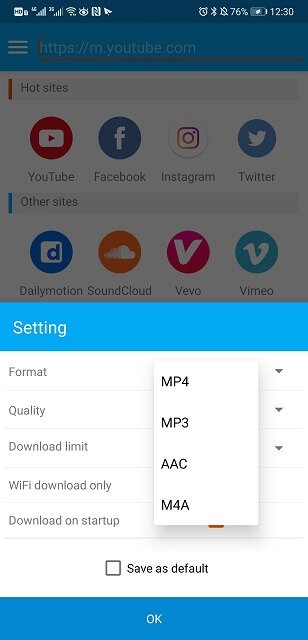
चरण 1। आफ्नो एन्ड्रोइड उपकरणहरूमा एन्ड्रोइडका लागि iTubeGo डाउनलोड र स्थापना गर्नुहोस्।
चरण २। आफ्नो यन्त्रमा Spotify खोल्नुहोस् र तपाईंले डाउनलोड गर्न चाहेको कुनै पनि गीत फेला पार्नुहोस्।
चरण 3। iTubeGo सँग डाउनलोड छान्नुहोस् र त्यसपछि iTubeGo ले लक्षित वस्तु पत्ता लगाउनेछ।
चरण 4। AAC लाई डाउनलोड ढाँचाको रूपमा सेट गर्नुहोस् र Spotify गीतहरू डाउनलोड गर्न सुरु गर्न ठीक ट्याप गर्नुहोस्।
चरण 5। डाउनलोड गरिएको खण्डमा जानुहोस् र सबै डाउनलोड गरिएका Spotify गीतहरू फेला पार्नुहोस्।
सर्टकटहरू
सर्टकटहरू प्रयोग गरेर आईफोनमा Spotify गीतहरू डाउनलोड गर्न यो सजिलो काम हो। यो एन्ड्रोइडका लागि iTubeGo सँग अलि मिल्दोजुल्दो छ। तपाईंले लक्षित वस्तुहरूको URL टाँस्दै AAC ढाँचामा Spotify गीतहरू प्राप्त गर्न सक्नुहुन्छ। अब तपाइँको iPhone मा AAC मा Spotify संगीत बचत गर्न तलका चरणहरू पालना गर्नुहोस्।

चरण 1। Spotify मा जानुहोस् र त्यसपछि तपाईंले डाउनलोड गर्न चाहनुभएको एल्बम फेला पार्नुहोस्।
चरण २। एल्बमको URL प्रतिलिपि गर्नुहोस् र त्यसपछि आफ्नो iPhone मा सर्टकटहरू सुरु गर्नुहोस्।
चरण 3। कार्यक्रम भित्र Spotify एल्बम डाउनलोडर फेला पार्नुहोस् र प्रतिलिपि गरिएको लिङ्क टाँस्नुहोस्।
चरण 4। Spotify गीतहरू iCloud मा सुरक्षित गर्न र त्यसपछि तिनीहरूलाई आफ्नो iPhone मा डाउनलोड गर्न पुष्टि गर्न ठीक थिच्नुहोस्।
निष्कर्ष
Spotify संगीत डाउनलोड गर्न र AAC मा रूपान्तरण गर्न यो थोरै कठिन हुन सक्छ। तर यस गाइडमा, हामी तपाईंलाई Spotify गीतहरू AAC मा कसरी बचत गर्ने भनेर देखाउँछौं ताकि तपाईं कुनै पनि यन्त्र वा मिडिया प्लेयरमा आफ्नो मनपर्ने Spotify गीतहरू प्ले गर्न सक्नुहुन्छ, भित्र मात्र होइन। MobePas संगीत कनवर्टर ।
यसलाई निःशुल्क प्रयास गर्नुहोस् यसलाई निःशुल्क प्रयास गर्नुहोस्

